iPhone修理ブログ
iPhoneショートカット機能
2018/08/15
こんにちは(*^_^*)
I.C.C倉敷店スタッフのYです☆
どんどん便利な機能が搭載されてるiPhoneですが・・・「ショートカット」機能はご存知ですか??*
パソコンでもキーボードを使ってショートカットを使いますが・・・いっぱいあるので覚えるまでに時間かかります(@_@;)
iPhoneはパソコンみたいに数は有りませんが、自分がよく使う機能をささっと使えるって便利ですよね~~!(^^)!*
ショートカットに出来る機能は
・Assistive Touch
・ズーム機能
・アクセスガイド
・ホワイトポイントを下げる
・カラーフィルタ
・色を反転(スマート)
・色を反転(クラシック)
・VoiceOver
・スイッチコントロール
です(●^o^●)
設定は簡単で、「設定」⇒「アクセシビリティ」⇒「ショートカット」に進んでショートカットに入れたい機能を選択するだけです(^◇^)!
iPhone8までは、ホームボタンを3回。iPhone Xはサイドボタンを2回。押すだけです☆★
「Assistive Touch」はホームボタン代わりに使う機能でホームボタンが効かない時使うイメージですが、
Assistive Touchで便利なのが「スクリーンショット」(^◇^)
Yはスクショするとき決まって失敗します(笑)確実に同時に押さないと、出来ません(@_@;)Yがヘタなだけかもしれませんが(笑)
ゲームしててすぐスクショしたい時なんて、正直イライラします(゜-゜)
ここで便利なのが、Assistive Touch!!Yが持ってるのはiPhone6なのでホームボタンを3回クリック。Assistive Touchをタップしてスクショボタンをぽちっ(*^^)
簡単にスクショ出来ちゃいます♪♪
続いて、「ズーム機能」
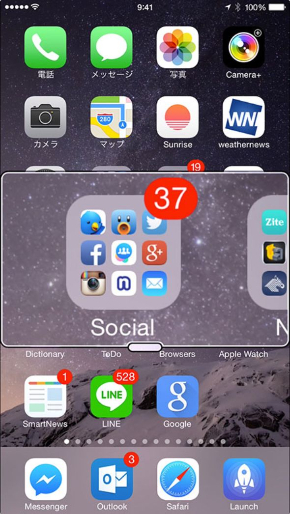
三本指でこんな感じでズームされます。
写真を撮る際にも使えるし、ネットで調べものをしててアップで見たい時なんか便利です。
この機能は嬉しい(@_@;)!!
枠の下にある白い部分を押したまま移動もできます!タップすると、設定メニューが表示されて「拡大」や「縮小」フィルターをかける事もできます(゜-゜)
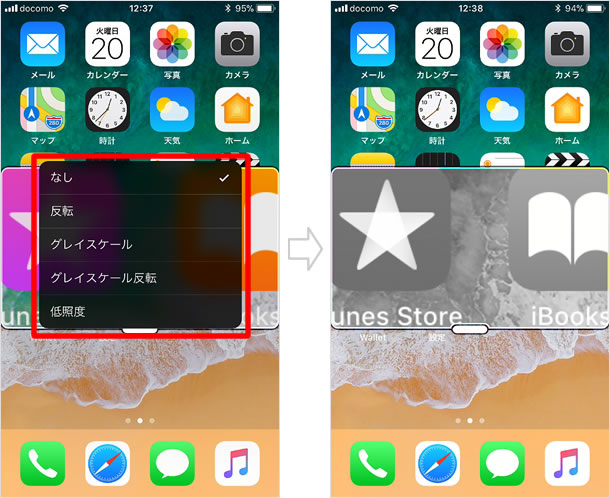
こんな感じで(●^o^●)
写真を撮る時も、最大15倍まで拡大できるので使いたい機能の一つです☆
アクセスガイドはアプリの使用中、特定の操作や画面上の領域を指定できます!!
今、小さいお子さんもiPhoneで遊びたがりますよね??ただ勝手に操作されてデータが無くなってしまったり、電話をかけてしまったり
・・・怖いですよね(T_T)
そういった場面で大活躍♪♪特定のアプリだけで、他に使われたら困るアプリにはアクセス出来ないようになります。
これで安心して、家事が出来ますね~~(^v^)
ホワイトポイントを下げる機能は、下げる事によって明るい部分の明度を調節できる機能です!
画面表示が明るく感じた時、暗くしますよね??ただビミョーな調節は出来ません(/_;)
ホワイトポイントを下げる事で、画面を暗くしても見やすいように調節できます☆
それだけではなく、バッテリー消費を軽減する事も可能です!!
すぐ充電が出来ない時知っておくと便利です(●^o^●)
長くなったので次の記事に続きます☆
*I.C.C倉敷店スタッフYでした*